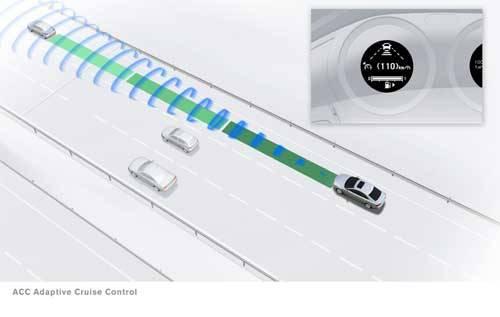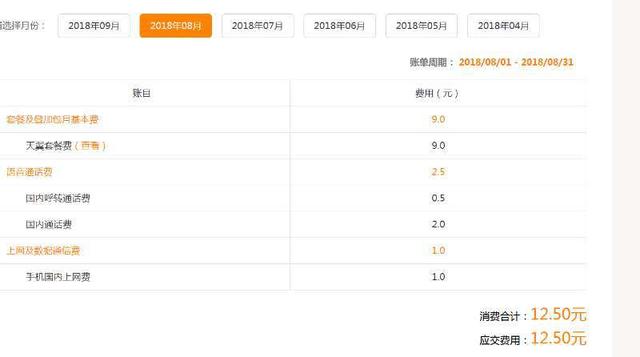磁盘镜像文件怎么压缩(换种方式进行文件压缩)
平时我们偶尔会遇到磁盘空间不够的情况,这时要么需要进行文件的删除,要么就是对一些文件进行压缩处理。但是压缩后的文件在使用时需要首先进行解压才行。其实很多人不知道在Windows系统里面,自带有一个NTFS压缩方式,它不需要进行解压就能直接使用。
但是系统自带的NTFS压缩方式操作不便,而且只能对整个磁盘分区进行压缩操作。而现在我们借助“CompactGUI”这款免费开源的小工具(https://github.com/IridiumIO/CompactGUI),就可以很方便的对一个文件夹目录进行压缩操作。首先下载运行该工具,在打开的操作界面中点击搜索框按钮,在弹出的列表中选择要进行压缩的文件夹目录。

接着会弹出一个配置窗口,在“Select Compression Algorithm”中包括“XPRESS 4K”、“XPRESS 8K”、“XPRESS 16K”、“LZX”四个压缩选项。其中“XPRESS 4K”选项的压缩速度最快,但是压缩的效果也最低。而“LZX”选项的压缩效果最好,但是使用的时间也最长。所以建议用户选择“XPRESS 8K”这项。

设置完成以后点击“Compress Folder”按钮,就开始对指定的文件夹目录进行压缩。不过该工具比较擅长压缩软件的数据,对视频、音频、图片等多媒体数据的压缩效果一般。如果你想要获得比较好的效果,建议使用该工具来压缩应用程序的文件夹,压缩率甚至可以接近50%,还是相当不错的的。
关注我的头条号@爱玩软件的蓑草,了解最详细的电脑技巧!
,免责声明:本文仅代表文章作者的个人观点,与本站无关。其原创性、真实性以及文中陈述文字和内容未经本站证实,对本文以及其中全部或者部分内容文字的真实性、完整性和原创性本站不作任何保证或承诺,请读者仅作参考,并自行核实相关内容。文章投诉邮箱:anhduc.ph@yahoo.com